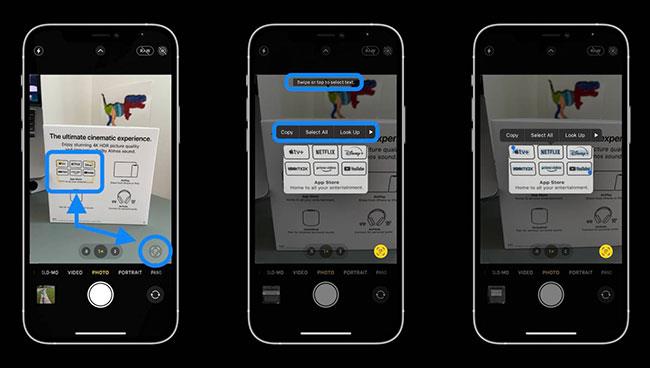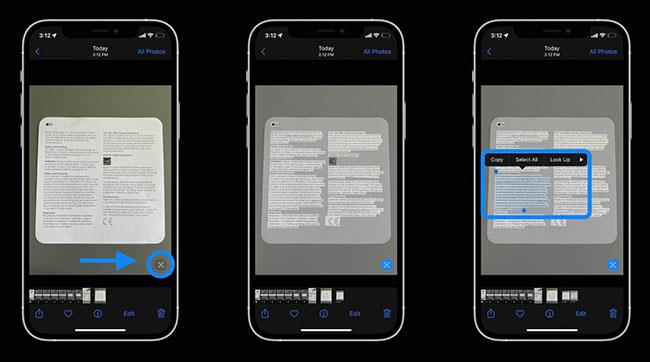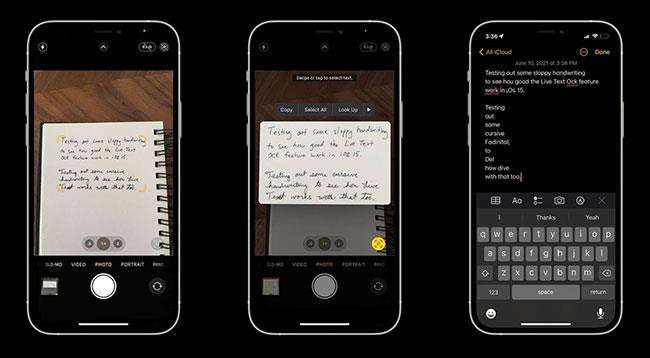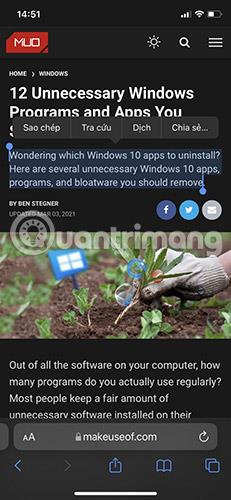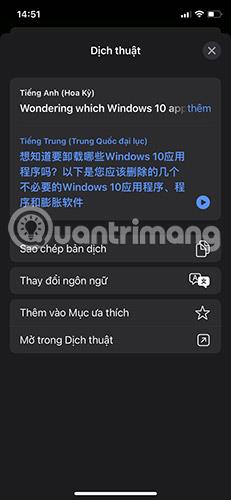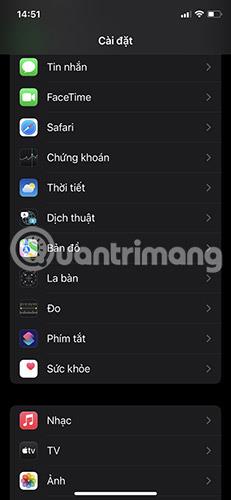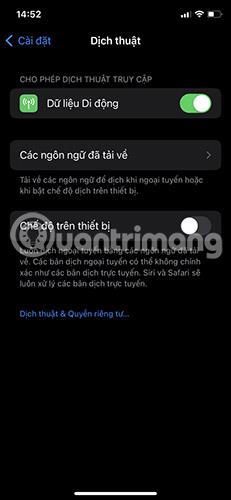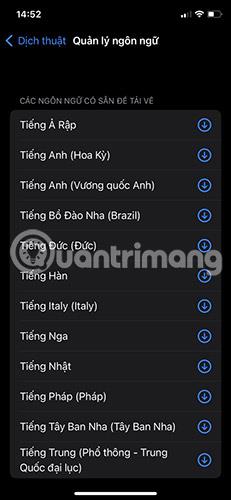Innbyggt Translate app Apple er handhægt tæki til að þýða orð og samtöl. Hins vegar, með iOS 15, hefur Apple bætt þýðingareiginleika á iPhone enn frekar
Einn af handhægu nýju eiginleikunum sem koma til iOS 15 er möguleikinn á að þekkja texta fljótt og velja, afrita, líma og fletta upp í bæði myndavélar- og myndaforritunum. Við skulum skoða hvernig Live Text OCR virkar á iPhone fyrir myndir, skjámyndir og jafnvel rithönd, svo og hvernig á að þýða texta sem þú gætir rekist á þegar þú notar iPhone.
Live Text OCR eiginleiki á iOS 15
Lifandi texti er ekki besti eiginleikinn en hann færir í raun mikil þægindi. Áður þurftirðu að hlaða niður forriti frá þriðja aðila til að fá þessa virkni á iPhone/iPad.
En með iOS 15 (iPadOS 15 líka) varð sjónræn tákngreining (OCR) óaðfinnanlegur valkostur í myndavélarforritinu og fyrir myndir og skjámyndir sem þú tókst í myndaappinu. Þetta þýðir að þú getur nú notað iPhone til að þýða texta í forritum, myndum og í gegnum greindan texta í myndavélarappinu.
Svona lýsir Apple þessum eiginleika:
Það er mikið af upplýsingum í myndunum þínum, allt frá eftirminnilegum stöðum sem þú hefur heimsótt til handskrifaðra uppskrifta. iOS 15 notar öryggisgreind tækja til að hjálpa þér að uppgötva meira í myndunum þínum, finna fljótt það sem þú ert að leita að og endurlifa sérstök augnablik.
Hvernig á að nota lifandi texta með myndavél
Með iOS 15 í myndavélarforritinu skaltu leita að nýja Live Text hnappinum (ferningur á leitaranum með 3 línum). Hnappurinn er neðst í hægra horninu þegar hann er í andlitsmynd eða neðst í vinstra horninu þegar hann er í landslagsstefnu.
Leitaðu að gula leitara rétthyrningnum sem birtist þegar myndavélin finnur texta þegar þú færir hann. Þegar guli leitarinn umlykur textann sem þú vilt, bankaðu á Live Text hnappinn til að geta valið, afritað, flett upp, þýtt og deilt þekktum texta
Og texti eins og símanúmer, tölvupóstur, dagsetningar, heimilisföng osfrv. eru með beinum hlekkjum sem hægt er að nálgast með því að ýta lengi.
Ef Live Text hnappurinn og guli leitarinn sjást ekki skaltu reyna að færa þig nær textanum.
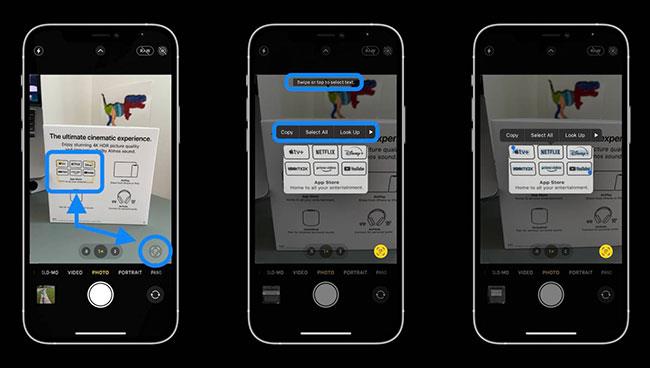
Live Text OCR í Camera appinu
Lifandi texti virkar meira að segja með stílfærðum leturgerðum (þótt það ruglaði y-inu í Disney saman við p -ið í dæminu hér að ofan.
Leiðbeiningar um notkun lifandi texta í myndum (myndir)
Lifandi texti virkar fyrir bæði myndir og skjámyndir sem þú hefur tekið.
Opnaðu Apple Photos appið í iOS 15 og leitaðu að Live Text tákninu (ferningur á leitaranum með þremur línum).
Pikkaðu á táknið til að auðkenna allan texta sem er tiltækur á myndinni.
Eða þú getur líka bara strjúkt eða pikkað til að velja/afrita/líma o.s.frv. texta án þess að ýta á Live Text táknið fyrst.
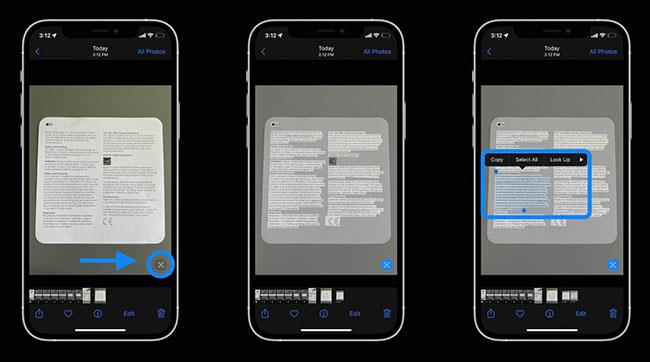
Live Text OCR í Photos appinu
Notaðu lifandi texta með rithönd
Á aðaltónleika sínum á WWDC kynnti Apple lifandi texta sem getur þekkt rithönd. Þetta hefur verið prófað og - að minnsta kosti í bili í beta - aðgerðin virkar, en nákvæmni getur verið háð gæðum rithöndarinnar (hversu læsilegt letrið er).
Svona virkar lifandi texti með rithönd:
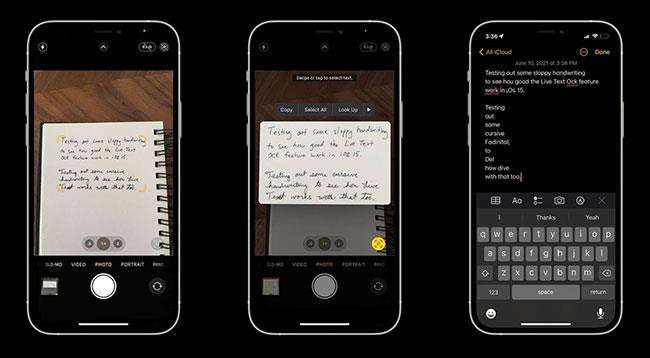
Lifandi texti vinnur með rithönd
Hvernig á að þýða texta í forritinu
Þú getur líka þýtt texta í forritum eins og Safari, Messages, Mail og samþykktum þriðja aðila forritum.
Ýttu bara á og haltu inni til að velja textann sem þú vilt þýða, smelltu síðan á Þýða valkostinn í sprettivalmyndinni sem birtist og veldu einhverja af aðgerðunum sem nefnd eru hér að ofan til að afrita, bæta við kröfur þínar. Líkaðu við, breyttu tungumáli eða skipta um texta .
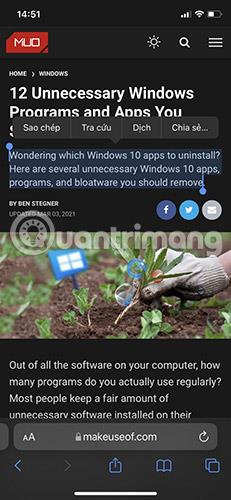
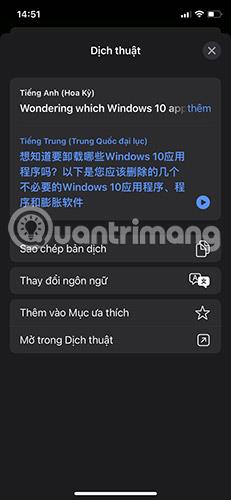
Hvernig á að þýða texta án nettengingar
Það geta komið upp aðstæður þar sem þú þarft að þýða texta en þú getur ekki tengst internetinu. Til að nota forritið, jafnvel án nettengingar, geturðu hlaðið niður tungumálum fyrir þýðingu án nettengingar.
Farðu í Stillingar , pikkaðu á Þýða og veldu síðan niðurhalað tungumál . Sæktu tungumálin sem þú vilt fá til notkunar án nettengingar.
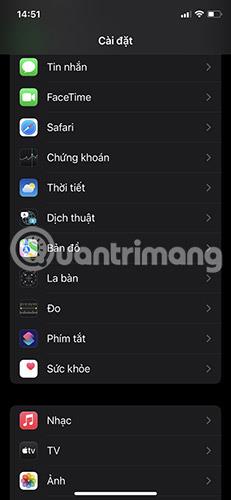
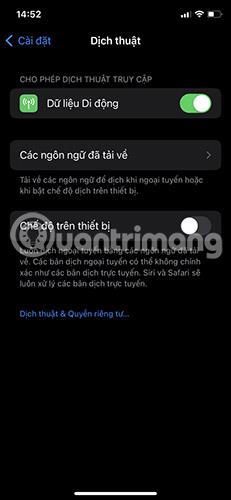
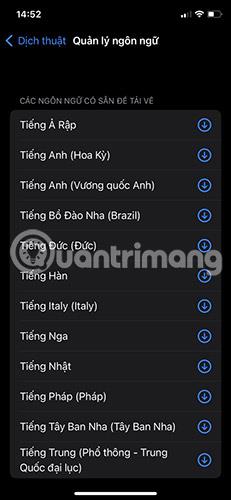
Með þessum endurbótum geturðu nú auðveldlega þýtt texta, jafnvel utan Translate appsins. Það sem er enn meira aðlaðandi er að þú getur gert það án þess að slá inn neitt eða fara úr myndavélarappinu.
Allt frá persónulegum tilgangi til vinnu, það eru mörg tilvik þar sem þú þarft að nota Live Text OCR eiginleikann á iPhone. Ertu spenntur að nota þennan nýja eiginleika? Vinsamlegast deildu hugsunum þínum í athugasemdahlutanum hér að neðan!